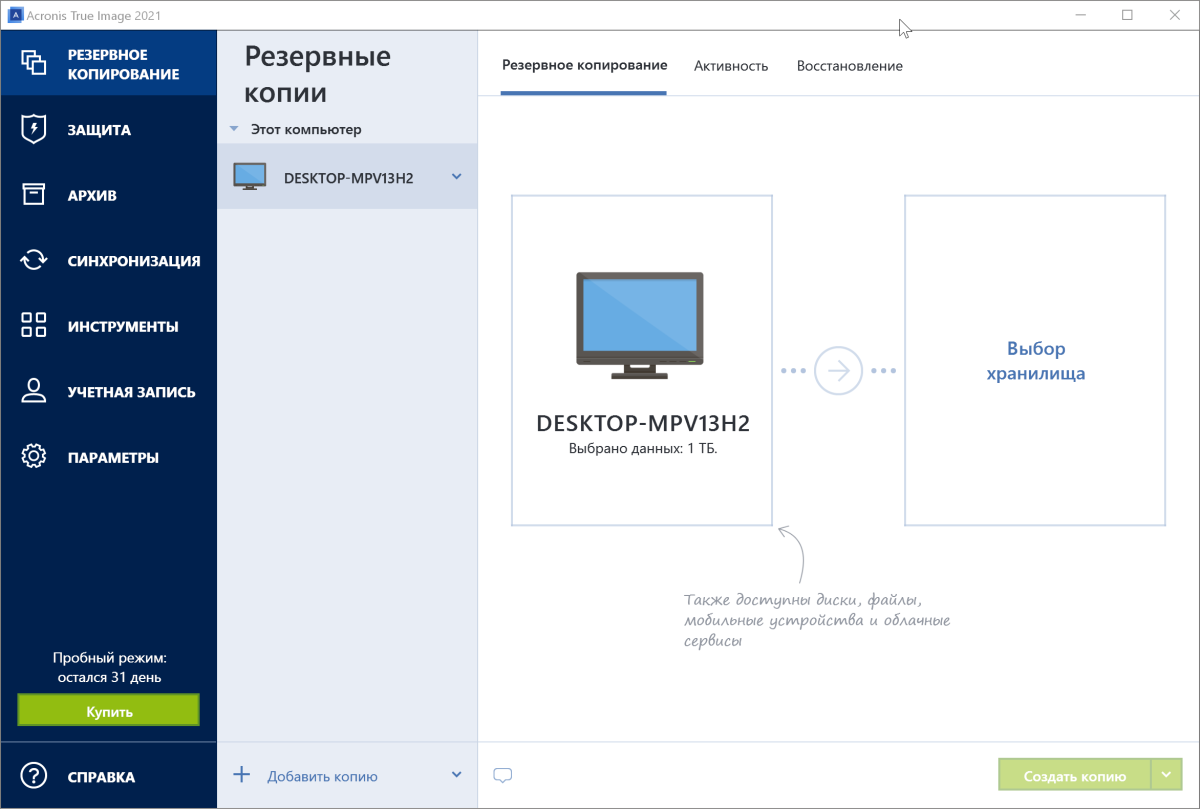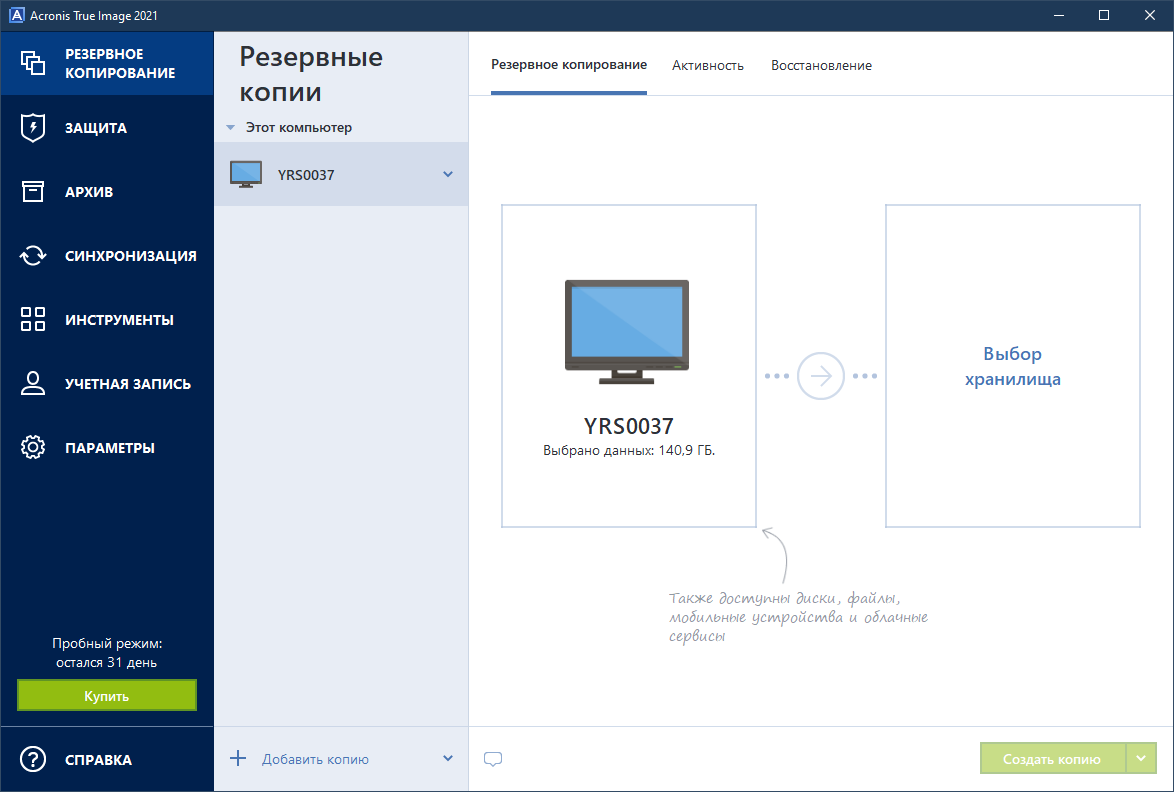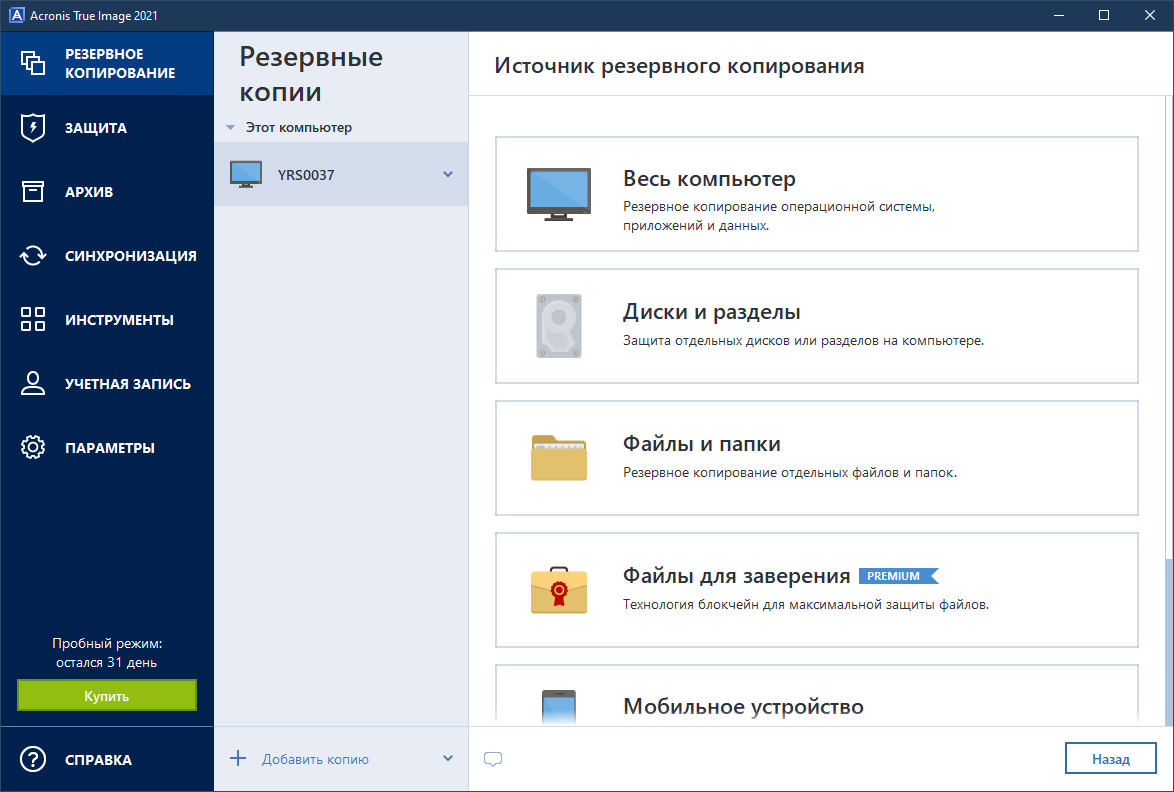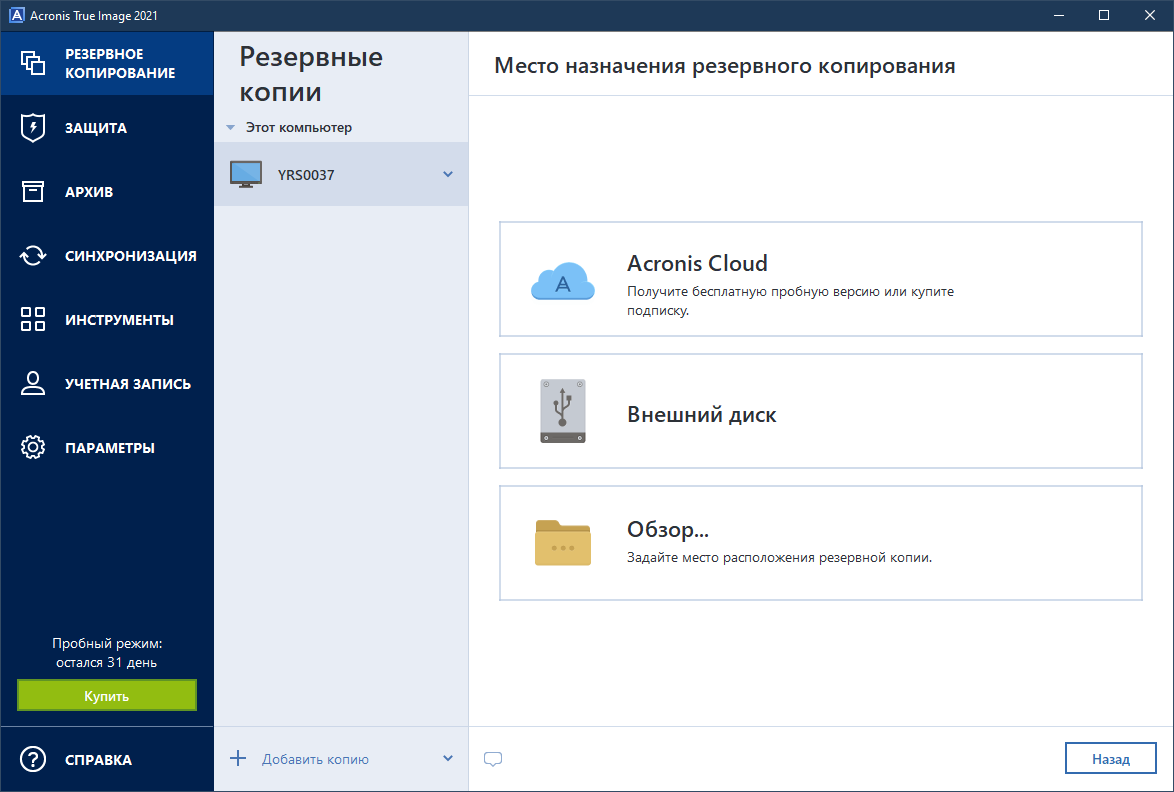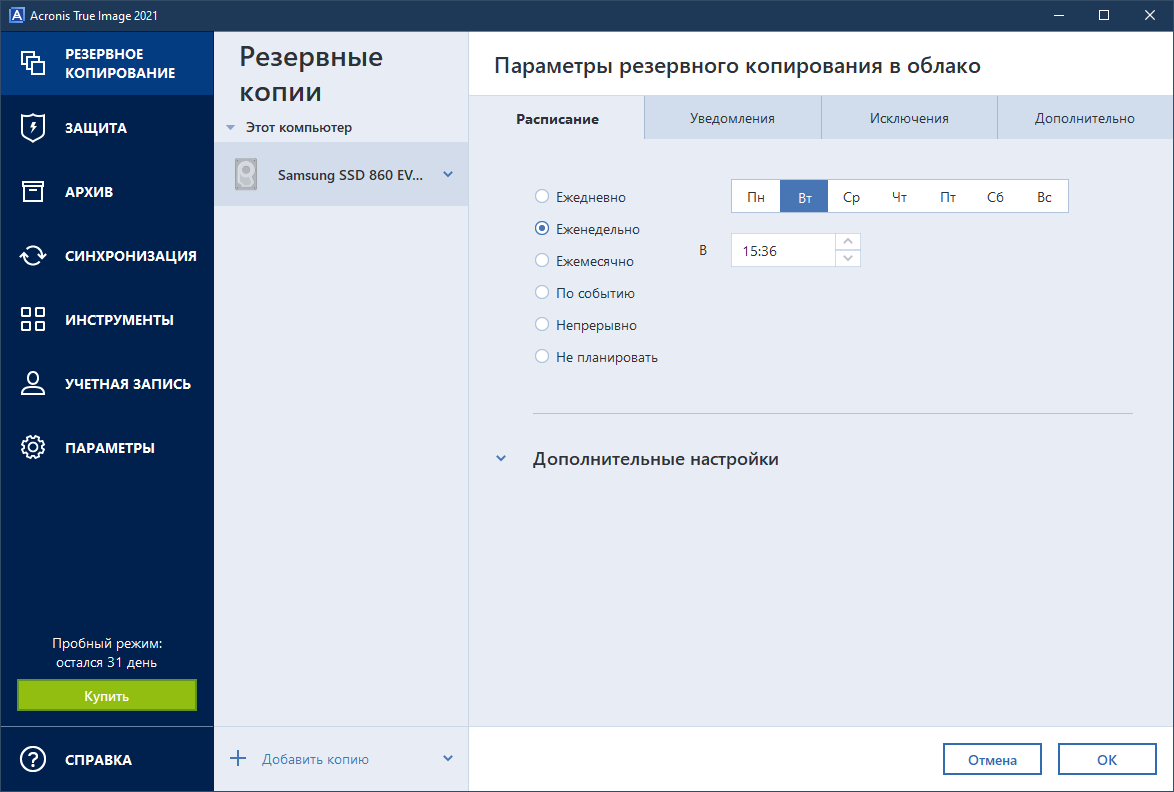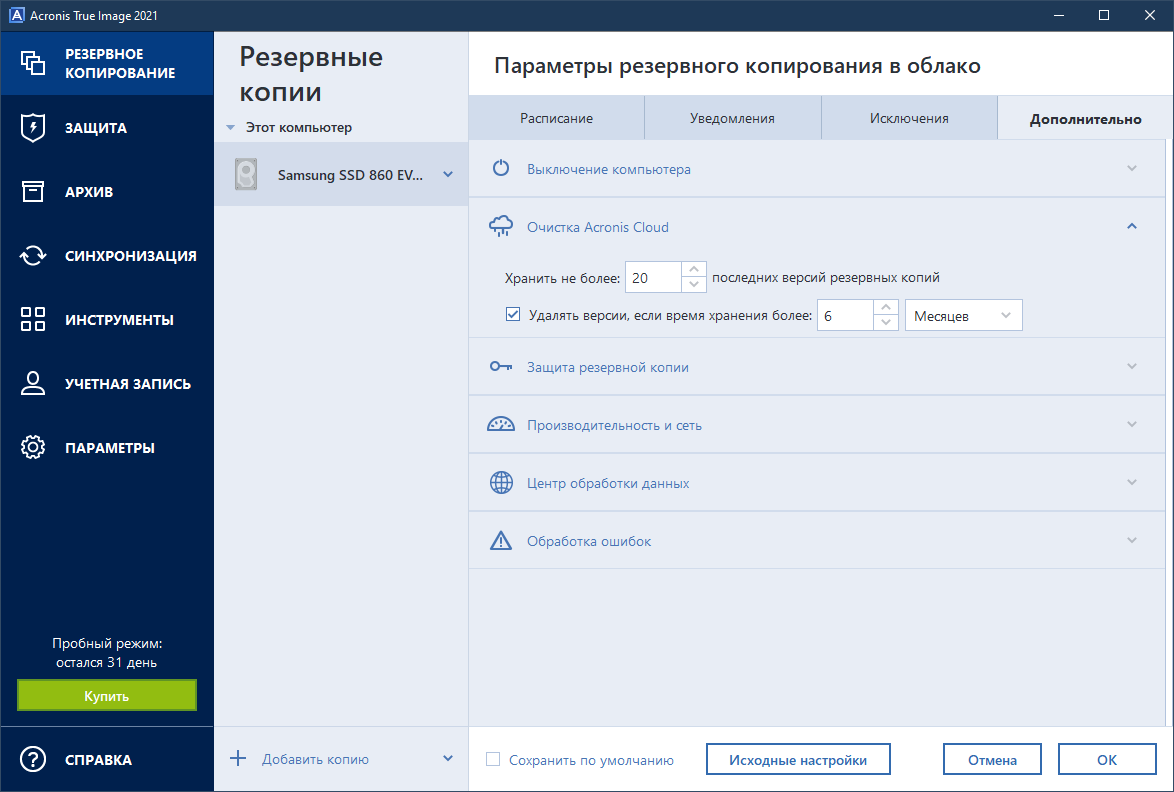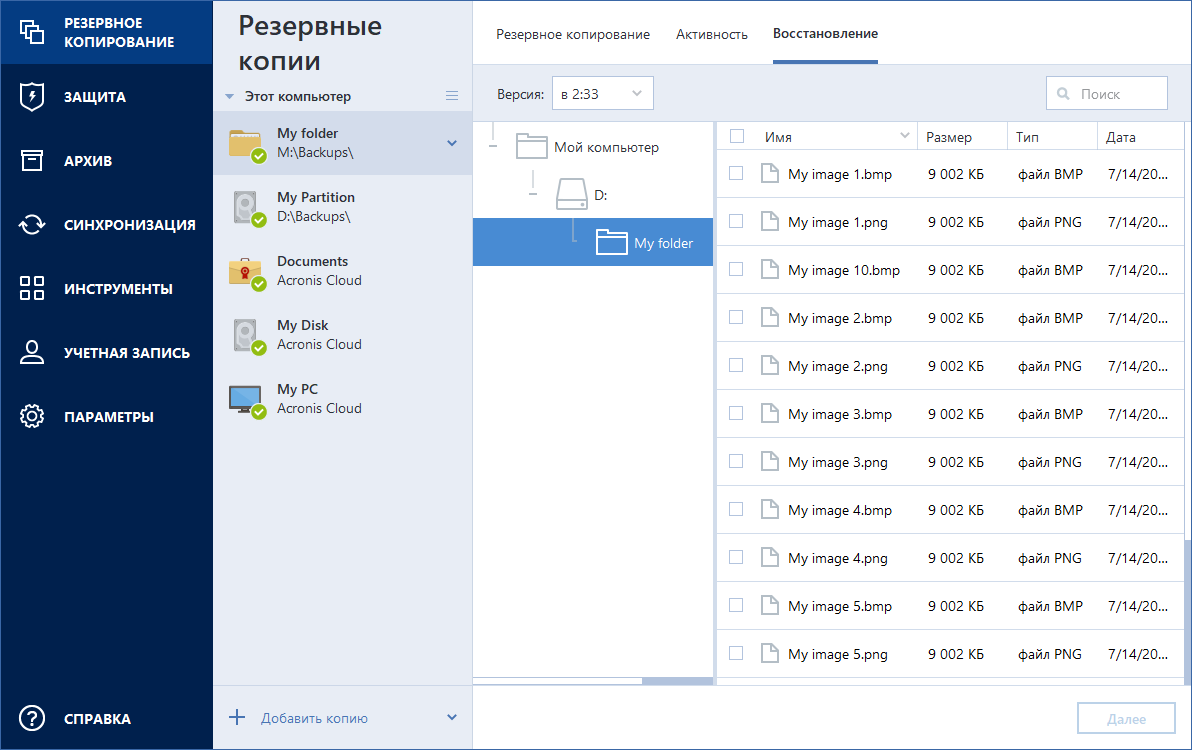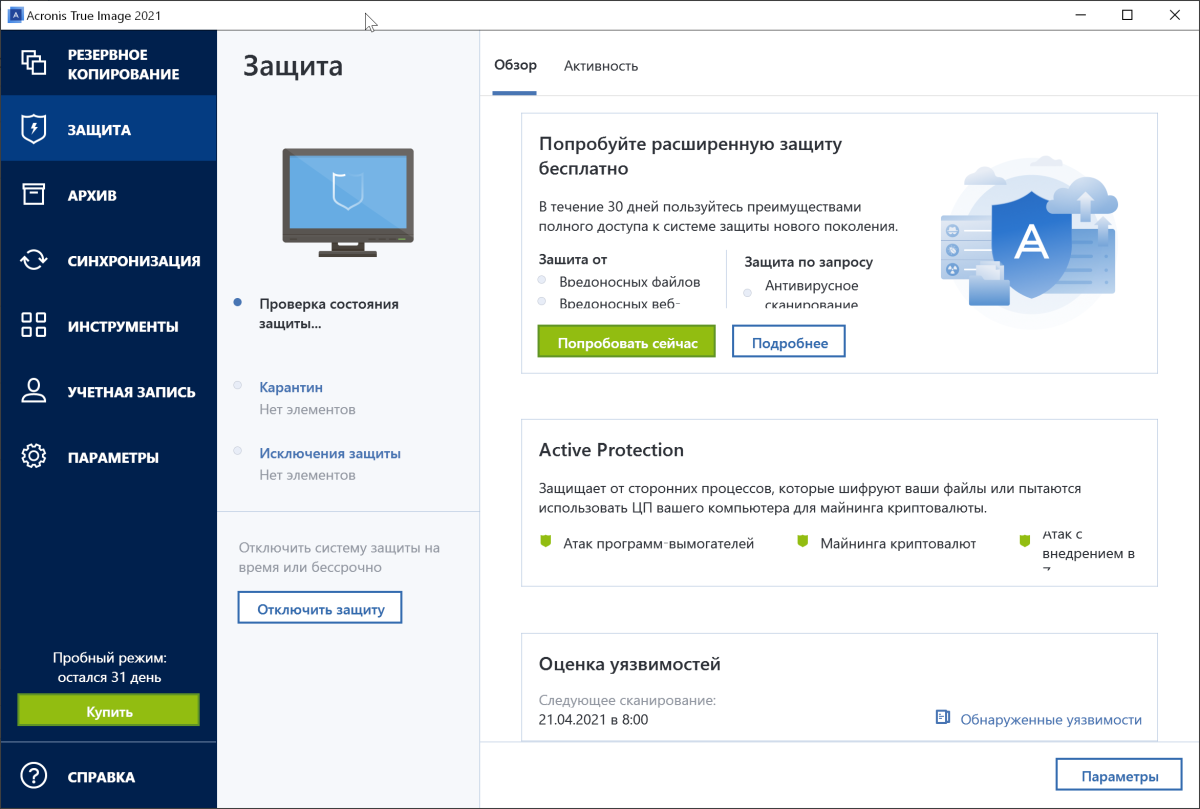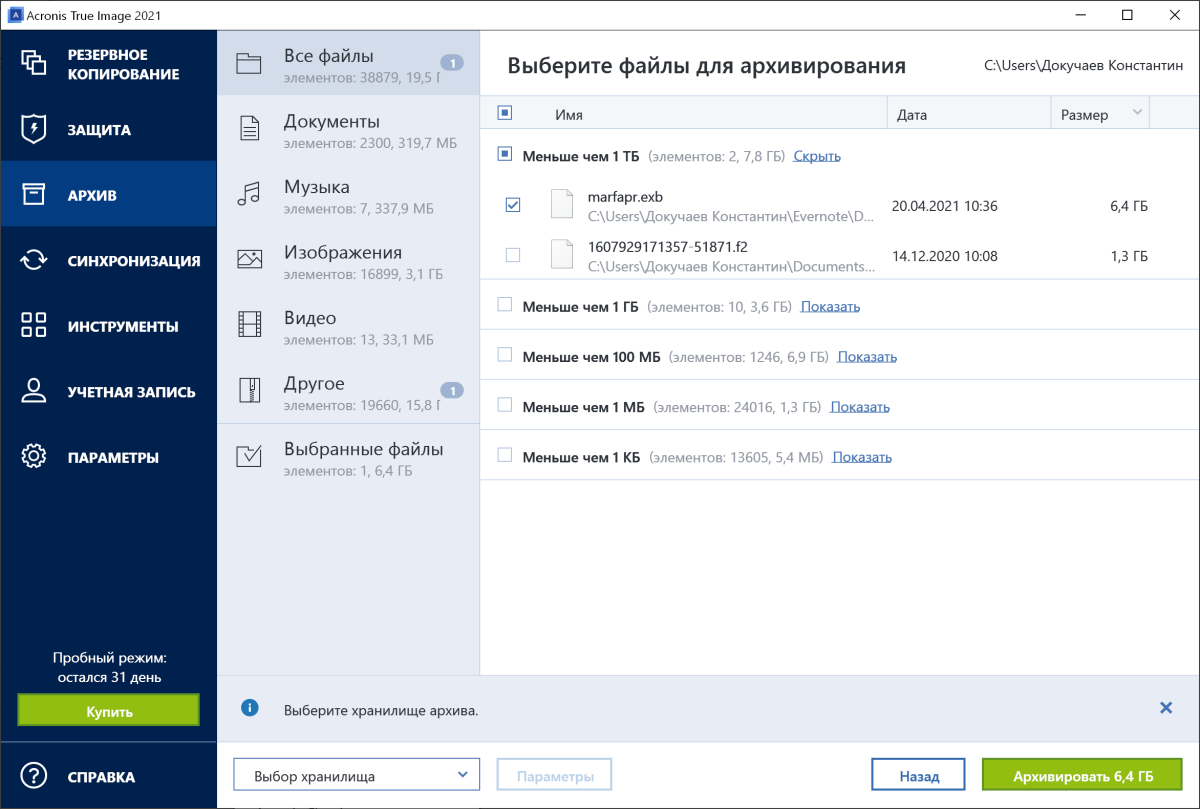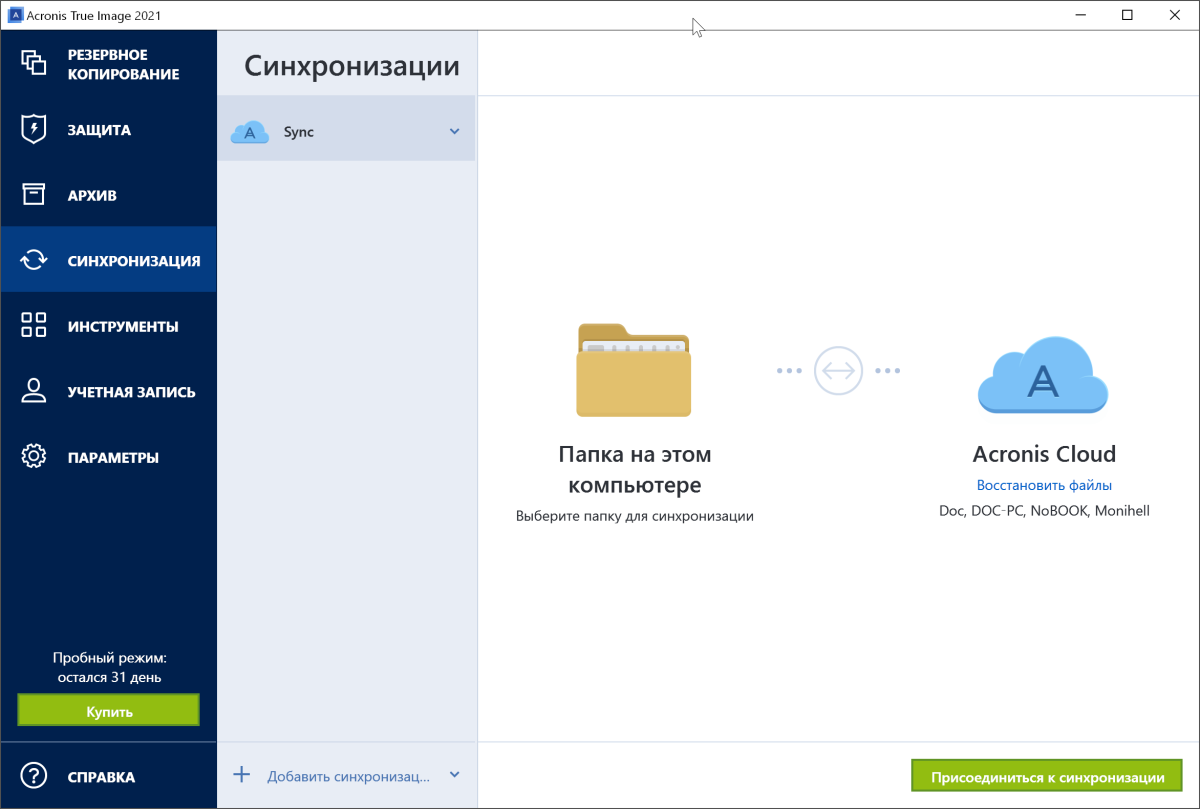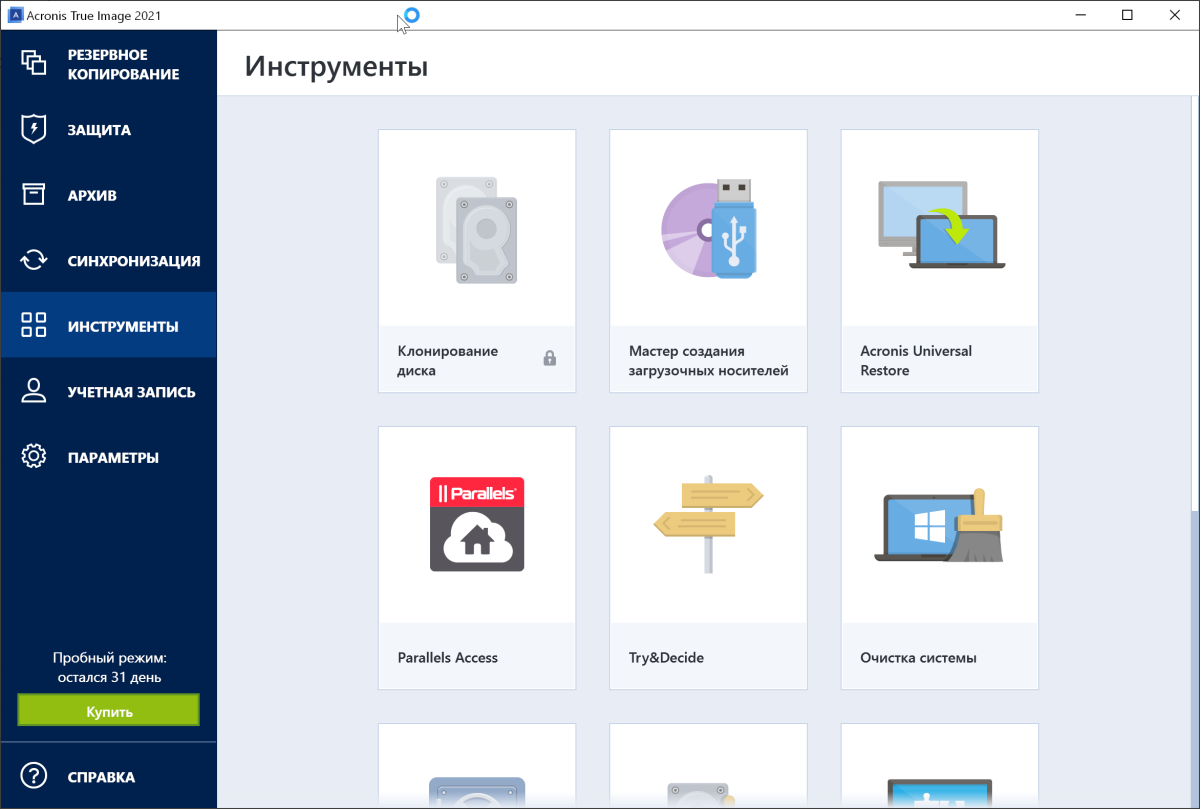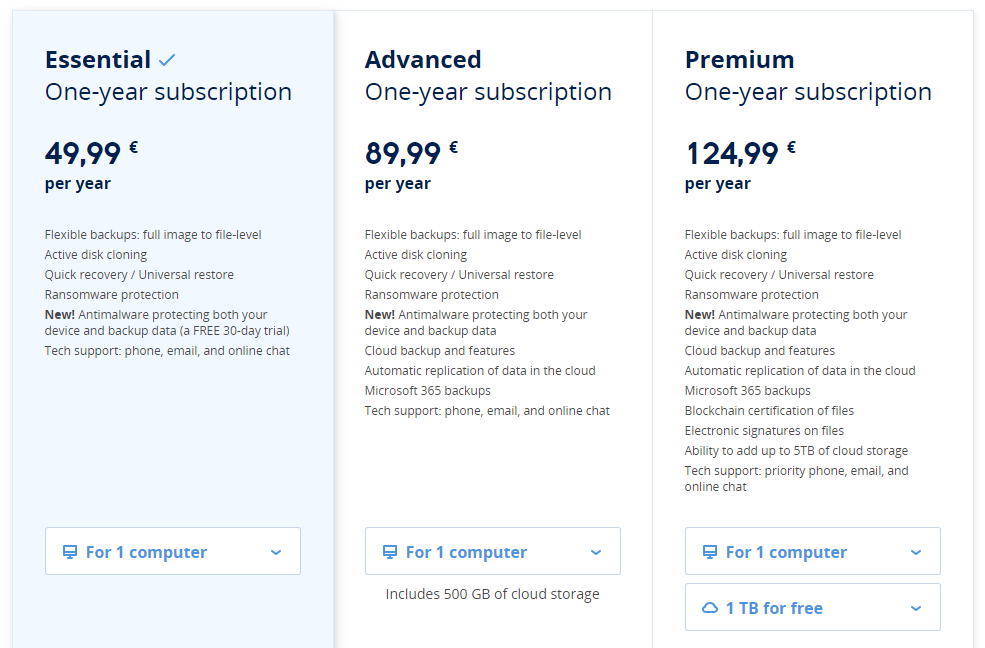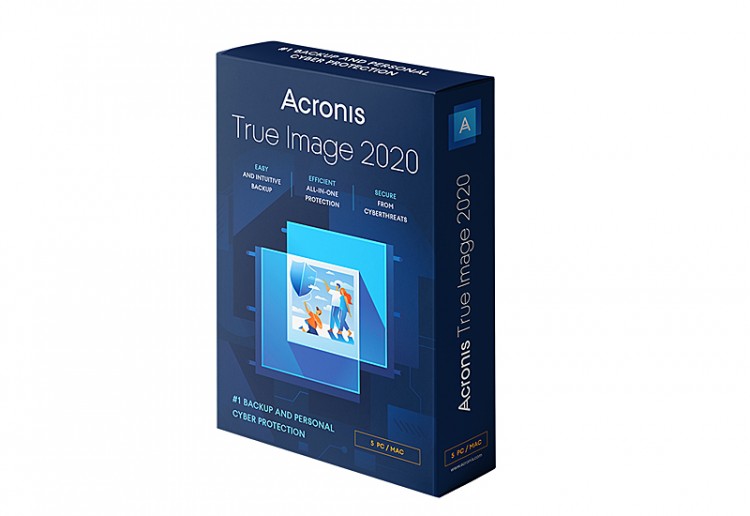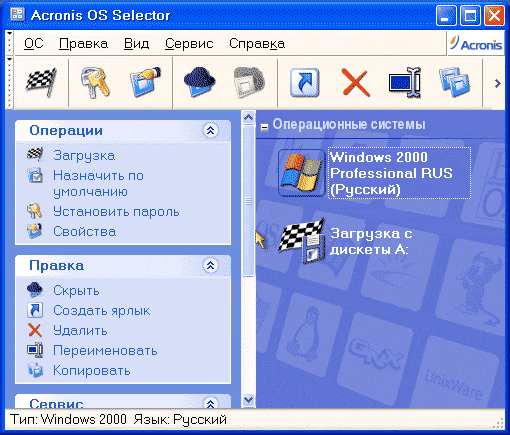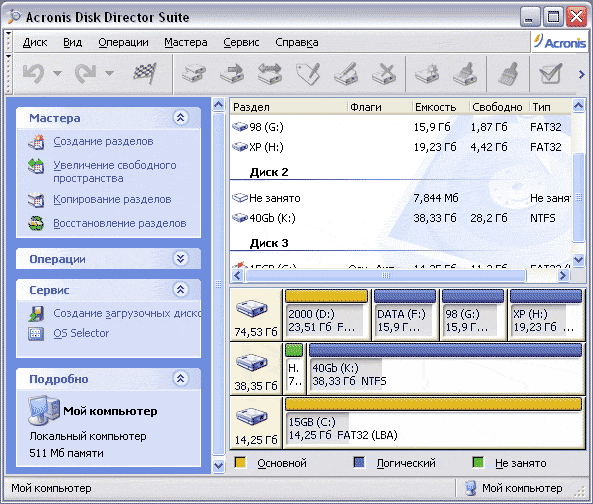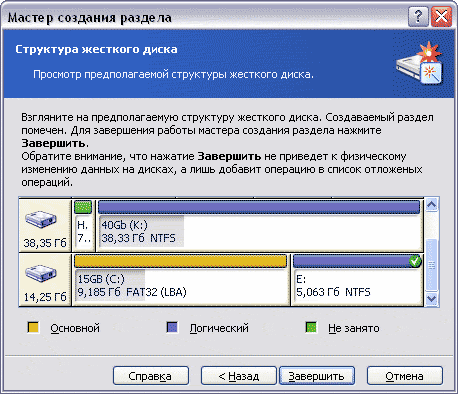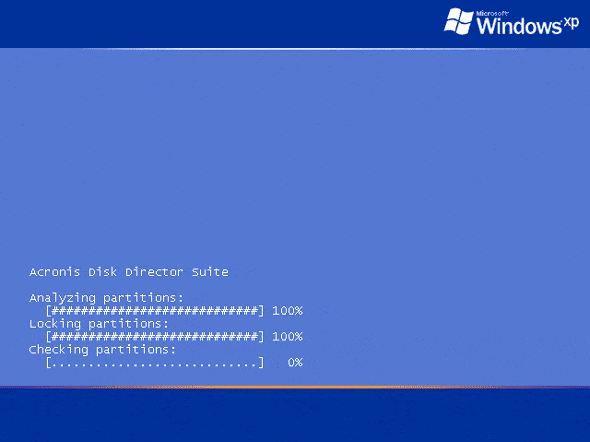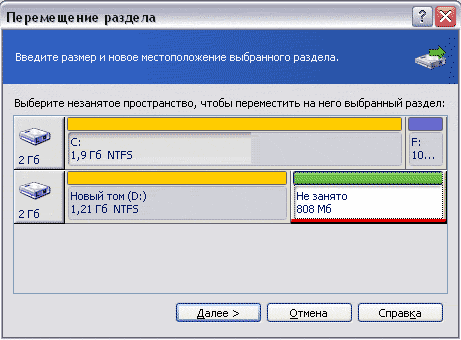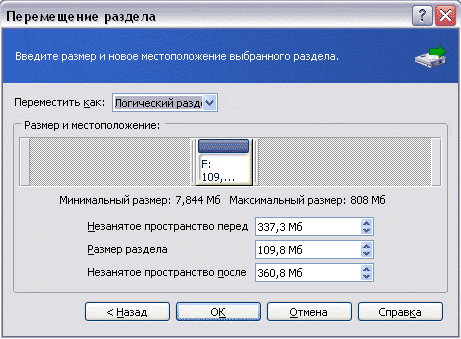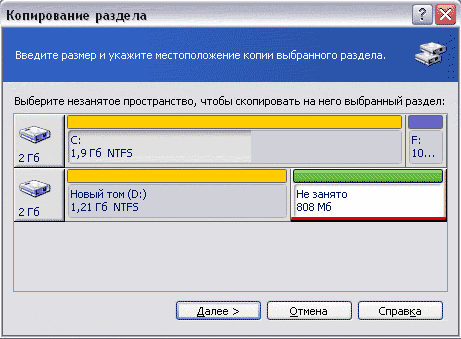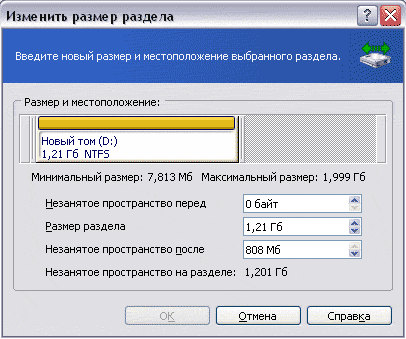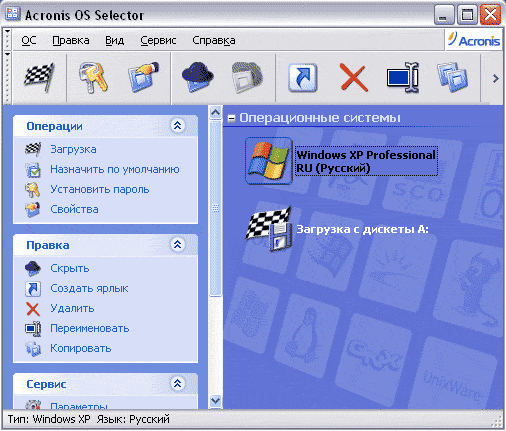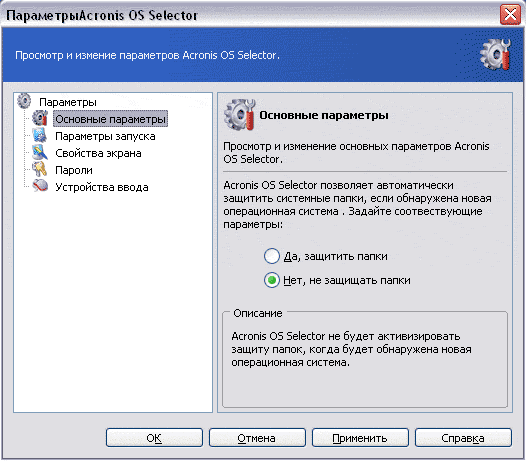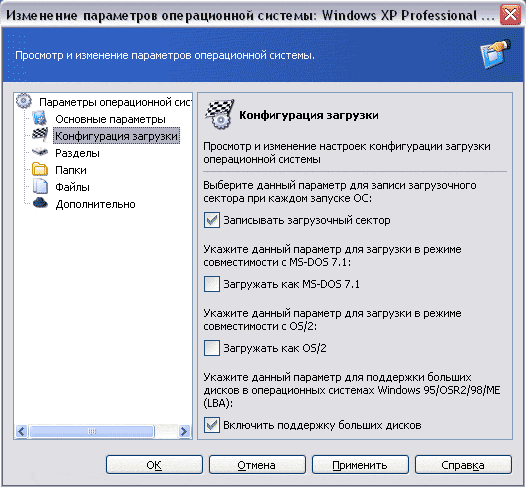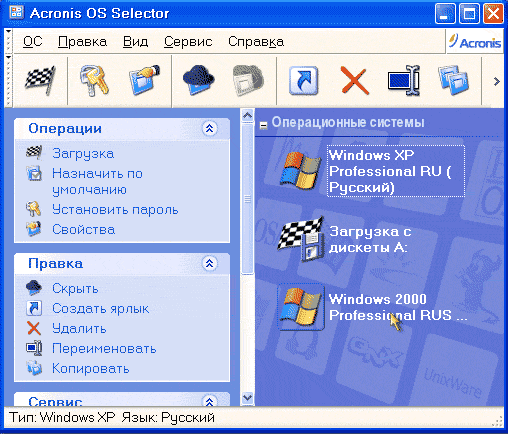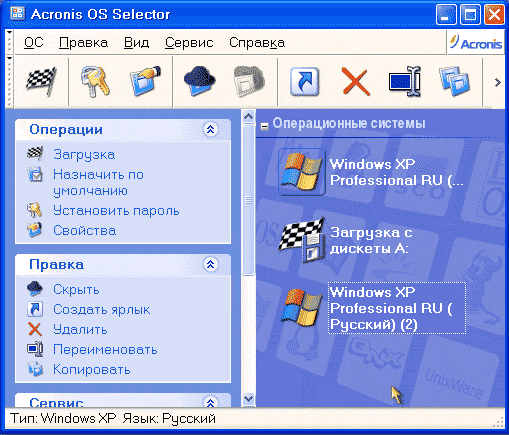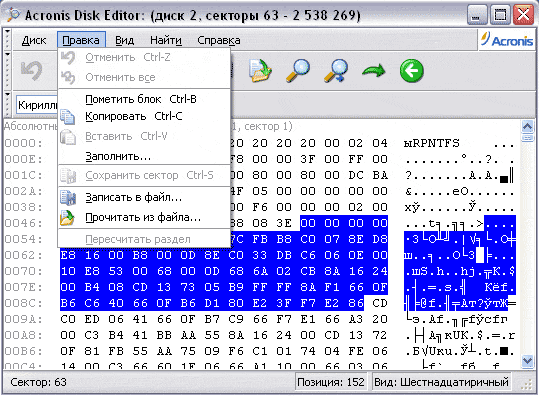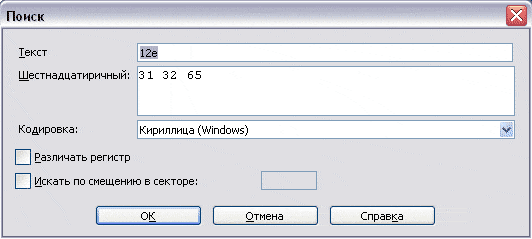для чего нужен акронис
Обзор Acronis True Image 2021. Это был мой любимый инструмент для резервного копирования
С компанией Acronis я знаком очень давно, и в своё время успел поучаствовать в развитии их продуктов в качестве тестировщика. Их старые версии приложений для резервного копирования мне очень нравились. Потом дизайн интерфейса начал больше целиться в обычного пользователя, вместо опытного. И, несмотря на то, что качество работы оставалось на прежнем уровне, со временем я перестал пользоваться приложениями этой компании.
Сегодня, спустя несколько лет после полного игнора развития продукта, я решил вернуться к когда-то любимому приложению и посмотреть, на что способны разработчики.
Что такое Acronis True Image
Acronis True Image — комплексное решение для резервного копирования разделов жёсткого диска, системы и данных с возможностью полного восстановления ОС на другом железе.
В последних версиях в True Image завезли ещё антивирус и защиту от утечек. А сайт вообще перестал ориентироваться на русскоязычную аудиторию. Несмотря на это, приложение полностью локализовано и доступно для покупки и оплаты российским пользователям.
Интерфейс
Разработчики Acronis True Image в попытках научить самого неопытного пользователя решили пойти до конца. Во время установки приложения открывается специальная страница с вводным обучением по приложению.
А во время работы с самой программой тут и там раскиданы подсказки. А самые непонятные разделы спрятаны за туториалом.
В самом же дизайне так же прослеживается стремление быть понятным простому обывателю. Я не говорю, что это плохо. Действительно, с каждой последующей версией пользоваться Acronis всё проще и проще без чтения файла со справкой. Большие понятные кнопки, коридорные мастера создания бэкапов — красота.
Но в версии 2021 из-за этого могут пострадать опытные пользователи. Потому что через мастер Резервного копирования больше нельзя создать некоторые типы бэкапов. Да и кнопка восстановления системы куда-то подевалась.
Как теперь быть? А все эти кнопки и возможности спрятаны в разделе Инструменты, о котором я расскажу ниже.
Резервное копирование
Здесь есть три раздела: резервное копирование, активность и восстановление.
С помощью мастера Резервного копирования можно создать резервную копию всего компьютера, отдельных разделов и дисков, папок, данных с мобильных устройств, инфы из MS Outlook и OneDrive.
И также появились некие Файлы для заверения. Это значит, что бэкап будет создан с применением технологии цепочки блоков Acronis True Image 2021, что гарантирует целостность бэкапа и защиту от внешних изменений. Это удобно для копий юридически важных документов.
При восстановлении из бэкапа с файлом заверения вы точно будете знать, что данные восстановлены именно из вашего исходного файла и его нигде не подменили по дороге.
Остальные типы бэкапов работают привычным образом. Вы выбираете диск, раздел или файл и выбираете место его хранения. Для любого типа бэкапа можно задать расписание со стартом по времени или событию, добавить уведомления о процессе бэкапа на почту, исключить какие-то данные из копирования.
А по окончании создания резервной копии можно выключить компьютер, удалить старые бэкапы, защитить бэкап паролем и многое другое.
В разделе Активность можно отслеживать работу восстановления и бэкапа всех видов.
В разделе Восстановление ожидаемо можно просмотреть все резервные копии с разделением по источнику. Конечно, поддерживается версионность бэкапов и поиск по ним. Нашли нужный бэкап — можно перейти к его восстановлению.
Защита
Это встроенный в Acronis True Image антивирус. Не знаю, чей движок используется сейчас, но раньше это был BitWarden.
В общем-то, если у вас уже есть антивирус или вы не верите в такую защиту, её можно легко отключить. Жалко, что она включена по умолчанию и вообще при установке нельзя отказаться от неё.
Архив
Если вы не знаете, для каких файлов следует делать резервное копирование, этот раздел для вас. Acronis автоматически сканирует папку пользователя и предлагает создать резервную копию файлов в ней. Можно настроить исключения, указать минимальный объём, на который нужно обращать внимание, и многое другое.
Круто, если вы храните документы в папке Документы. В противном случае этот раздел вам никак не поможет.
Синхронизация
Если прикупить место в облаке Acronis True Image, то вы сможете в реальном времени создавать резервные копии папок. Это своего рода Dropbox.
Данные из облака доступны на любом компьютере с установленным приложением или через веб-версию.
Инструменты
Для меня и опытных пользователей это наиболее интересный раздел. В него запрятали самые крутые штуки. Расскажу вкратце, что тут есть.
Клонирование диска создаёт клон — то есть посекторный бэкап жёсткого диска. Такой бэкап можно развернуть на другом жёстком диске.
Мастер создания загрузочных дисков. Если что-то пошло не так и система перестала загружаться, то Acronis True Image можно запустить с диска, восстановив любую информацию из резервной копии. В том числе и всю систему.
Acronis Universal Restore поможет восстановить систему на другом компьютере. При таком восстановлении учитываются различия железа и драйверов, и в теории вы сможете восстановить ОС на абсолютно другом компьютере.
Parallels Access — это аналог TeamViewer от Parallels. А Acronis, как известно, это часть Parallels.
Try&Decide — очень полезная штука. При включении инструмента создаётся снэпшот всей операционной системы. Вы, к примеру, устанавливаете какое-то потенциально опасное приложение и работаете с ним. При выключении инструмента у вас будет выбор — откатить систему до запуска Try&Decide или применить все изменения и продолжить работу как обычно.
Очистка системы — это аналог CCleaner. Просто чтобы почистить компьютер от всякого хлама.
Зона безопасности Acronis поможет создать специальный защищённый раздел диска для хранения бэкапов. Из него же можно будет загрузить компьютер, если система умрёт.
Acronis DriveCleanser служит для безопасного и полного уничтожения информации на компьютере. Поддерживается несколько алгоритмов, включая Метод Б. Шнайера, ГОСТ P50739-95, NAVSO P-5239-26 (MFM).
Для ознакомления с Acronis True Image пользователю даётся 30 дней. Платная версия на год начинается от €49,99 за один компьютер.
Именно этой версии вам, скорее всего, хватит для домашнего использования. В неё не входит облачное хранилище, которое всё равно можно купить отдельно.
В версии Advanced уже появляется 500 Гб облачного хранилища. А в Premium-версии можно получить от 1 ТБ и добавить бэкап с технологией блокчейна.
Каждая новая версия Acronis True Image меня немного расстраивает изменениями интерфейса в угоду их упрощения.
На самом деле внутри это всё такое же крутое приложение для решения любых задач по резервному копированию данных в домашних условиях. И я мало какой другой компании мог бы доверить эту задачу.
Acronis как пользоваться
Итак, как пользоваться Acronis в работающей операционной системе, а также с Загрузочного носителя?
Обратите внимание, вам почти ничего не нужно настраивать, Аcronis полностью готов к созданию архивной копии вашей операционной системы и даже знает где её расположить. Если мы нажмём Архивировать, то автоматически создастся архивная копия всего нашего диска С:\с операционной системой и программами, на локальном диске D:\ в папке Мои резервные копии.
Место где будут храниться ваши архивы, можно изменить, нажав на кнопку Операции.
Так же можно вручную выбрать Резервное копирование нужных нам дисков и разделов
В выпадающем меню вы сможете изменить параметры хранения архивов, выбрав диск и папку или можете создать её сами.
Вообще можно отметить что всё очень удобно, по крайней мере пока.
Допустим меня устраивает предложение Acronis, расположить резервную копию архива с моей операционной системой на диске D:\ в папке Мои резервные копии. Я выбираю Архивировать. Происходит процесс резервного копирования данных
И вот он мой бэкап, по заказанному адресу.
Если у вас уже создана резервная копия, то вы без труда сможете её найти, нажав кнопку Поиск резервной копии.
Допустим ваша Windows ведёт себя нестабильно и вы захотели восстановить её состояние на момент создания архива.
Для того, что бы восстановить операционную систему из резервной копии, нужно выбрать наш архив и нажать восстановить.
Начнётся процесс восстановления и обязательная перезагрузка, после чего ваша операционная система вернётся в стабильное состояние того момента создания архива.
Так же вы можете настроить непрерывную защиту ваших файлов по расписанию
Использовать для хранения архивов Онлайн-хранилище.
Рассмотрим Инструменты и утилиты
Очень интересная функция Восстановление при загрузке. Допустим у вас проблемы с запуском Windows, дана функция позволит вам загрузить программу Acronis True Image до запуска операционной системы, путём нажатия кнопки F-11. Далее вы сможете зайти в программу и развернуть работоспособный и ранее созданный вами образ операционной системы на место повреждённой, например от последствий вируса. К сожалению данная функция меня несколько раз подводила, так что перестрахуемся и создадим Загрузочный носитель Acronis.
Мастер создания загрузочных носителей, вы можете создать его в этом окне Инструменты и утилиты.
Или в главном->Создайте загрузочный носитель, итак создаём.
Ставим галочки везде, но в первую Очередь нас интересует полная версия, именно в работе с ней лично я заметил меньше всего неприятных неожиданностей.
Расположить Загрузочный носитель Acronis True Image мы с вами можем на флешке CORSAIR (Н)или на компакт-диске, повторюсь лучше иметь два варианта и сделать их поочерёдно
Приступить
Копирование файлов
Загрузочный носитель успешно создан
Acronis True Image 2020: Новые схемы реплицирования и улучшенная защита
Вышла новая версия Acronis True Image — системы защиты данных для персональных пользователей. И мы хотим рассказать о том, чем True Image 2020 отличается от True Image 2019. Всех, кому интересно, милости просим под кат.
Acronis True Image — это решение для защиты данных, ориентированное на персональных пользователей. В состав True Image входит система резервного копирования и аварийного восстановления, средства верификации аутентичности данных, а также инструменты защиты от вредоносного ПО. Каждый год мы представляем новую версию True Image в конце августа, и в этом году в ней появился целый ряд дополнительных возможностей, которые повышают производительность решения. Отдельные фишки оценят пользователи мобильных устройств и компьютеров Mac.
Появившийся на полках магазинов Acronis True Image 2020 вышел в свет с более чем 100 улучшениями, которые касаются самых различных частей системы защиты. Некоторые из них являются небольшими фиксами или оптимизациями, но в нашем посте мы остановимся только на самых важных и интересных обновлениях, которые могут изменить к лучшему жизнь пользователей нашего продукта.
Acronis Dual Protection
Одна из самых интересных фич релиза — репликация бэкапов. Репликация это перенос последней доступной версии данных из бэкапа в облако Acronis. В результате у пользователя появится два бэкапа: один на локальном носителе, таком как, например, внешний диск, а другой — в облаке.
После настройки такого “двойного” бэкап плана копирование данных в облако будет осуществляться автоматически после завершения локальной операции бэкапа. Таким образом, пользователь оказывается защищен и от случайных потерь данных, например, от случайного удаления файлов, ведь у него есть “быстрый” локальный бэкап, и от сбоев или потери оборудования, потому что любые данные он может восстановить из облачного архива.
Схема Acronis Dual Protection имеет множество технических преимуществ перед двумя последовательными обычными бэкапами — на локальный носитель и в облако. Во-первых, на репликацию тратится меньше ресурсов системы, потому что не приходится анализировать данные на диске, считать, что предстоит бэкапить, а что уже есть в архиве. Во-вторых, из-за того, что бэкапы в облако обычно занимают больше времени чем локальные, приложению приходится держать снапшот файловой системы. Это и нагрузка для системы сама по себе, да и некоторые снапшоты могут не доживать до конца операции. В случае с репликой никакие снапшоты не нужны.
Улучшенное архивирование и дедупликация
Сами механизмы архивирования были улучшены и доработаны, включая функции дедупликации. Пользователи могут заметить это по уменьшенному времени, за которое происходит создание резервной копии, а также за счет сокращения размера самих архивов. Кроме этого улучшенная архитектура позволяет без лишних затрат ресурсов просматривать содержимое как локального архива, так и облачной копии, вплоть до выгрузки отдельных файлов по требованию.
Последнее тестирование улучшенного архиватора показало значительный рост производительности. Так, время создания инкрементальной версии локального бэкапа на диске сократилось на 45%, а время инкремента облачного бекапа — на 80% по сравнению с предыдущей версией продукта Acronis True Image 2019.
Новая система уведомлений и информирования
Помимо общей доработки графического интерфейса, который стал более целостным, мы добавили также панель уведомлений (Notification Center). Она позволяет без лишних переходов получить актуальную информацию о процессах резервного копирования, а также отчеты о срабатывании системы противодействия вредоносному ПО.
Панель уведомлений отображает 30 последних событий, так что пользователь может отследить успешное завершение процессов или, наоборот, сбои и ошибки при резервном копировании и реплицировании. Теперь для этого не нужно залезать в “отчеты” — все проблемы и ошибки можно увидеть в одном месте и при необходимости что-то исправить.
Расширенное противодействие Ransomware
Кстати, в новой панели уведомлений присутствует информация и о работе Active Protection — системы защиты от программ-вымогателей. Теперь в уведомлениях отображается также информация о том, какие процессы были заблокированы и почему (это пригодится разработчикам, чтобы понять, почему их ПО ошибочно блокируется), а также причины наблюдения за отдельными процессами.
Сама система Active Protection стала более “чувствительной”. За счет постоянного обучения ИИ, мы значительно снизили количество ложных срабатываний, а также увеличили эффективность работы движка. Были внесены и отдельные доработки, увеличена устойчивость системных процессов Acronis к попыткам шифровальщиков блокировать их работу
Оптимизация работы для портативных устройств
Поскольку большая часть потребителей устанавливает Acronis True Image не только на стационарные, но и на портативные устройства, мы сделали ряд улучшений работы системы защиты данных на ноутбуках.
Раньше вы могли просто отключить резервное копирование при работе от батареи, и поэтому пользователям приходилось выбирать между временем автономной работы ноутбука и сохранностью данных. Теперь в меню настройки имеется “ползунок”, который можно установить на определенном уровне заряда батареи, когда вы уже не хотите тратить ресурсы на ресурсоемкие процессы копирования и архивирования, отдавая предпочтение максимально долгой мобильной работе.
Другой аспект — выбор сети для бэкапа в облако. Если для стационарных ПК все понятно и загрузка происходит через домашний или офисный интернет-канал, то мобильные устройства подключаются к самым разным беспроводным сетям. Новая версия Acronis True Image 2020 позволяет настроить сети, в которых можно передавать данные резервной копии. Как правило, для этого используется домашняя и офисная сети. Такой подход позволяет избежать заведомо обреченных на провал попыток резервного копирования в облако на “слабом”, а также на платном Wi-Fi, например, еси вы подключились к сети в кафе или аэропорту. С точки зрения защиты канала для передачи информации в облако Acronis в любом случае используется шифрование, но некоторые пользователи все равно боялись передачи данных в открытых сетях. Для них возможность ограничить перечень используемых Wi-Fi подключений также оказалась востребованной.
Улучшенная защита для MAC
В новой версии Acronis True Image 2020 предусмотрены дополнительные возможности для компьютеров Apple. Так, теперь инструментарий позволяет восстановить раздел APFS на новой машине полностью. Но самое главное, что Acronis теперь поддерживает Apple Power Nap. Этот режим “полусна” для Mac подразумевает совмещение энергоэкономии и эффективности — то есть компьютер уходит в сон, но в то же время продолжает выполнять такие процессы, как доставка почты, обновление ленты новостей… а теперь также и выполнение резервного копирования, если процесс запланирован расписанием.
Скачать пробную версию Acronis True Image 2020 можно здесь.
Обзор Acronis Disk Director Suite 9
Следует чётко понимать, что работа с продуктом, который предоставляет такие возможности, сопряжена хоть и с небольшим, но всё же, риском потери данных. Отключение электричества в процессе изменения размера раздела или аварийная перезагрузка неминуемо приведёт к проблемам с доступом к данным на диске. Поэтому перед выполнением каких-либо действий обязательно нужно создать резервную копию важных данных.
К оглавлению Установка Acronis Disk Director Suite 9
Установка продукта выполняется мастером, который в ходе своей работы задаёт лишь несколько стандартных вопросов о принятии условий лицензионного соглашения, имени папки, куда будет установлена программа, имени группы ярлыков в меню Пуск и так далее. Установить полную версию Disk Director возможно только после ввода регистрационного номера, в отличие от демо-версии. На последнем этапе мастер установки программы предложит установить менеджер загрузки Acronis OS Selector и предложит на выбор два варианта установки: выборочный или типичный. При выборочном варианте установки мастер предложит указать раздел для установки OS Selector. На следующем этапе будет предложено создать загрузочные дискеты или диск. На этом этапе от их создания можно отказаться и создать их позже. Установка будет завершена после перезагрузки компьютера.
Если был установлен Acronis OS Selector, то загрузится его консоль управления, пример которой показан на рисунке ниже.
Подробно интерфейс и работа с OS Selector будут рассмотрены ниже, а пока, для продолжения загрузки единственной на данный момент операционной системы, нужно дважды щелкнуть мышью в списке по её имени.
При первом запуске Acronis Disk Director при помощи ярлыка из меню Пуск, на экран будет выведен запрос о выборе режима интерфейса пользователя.
Как следует из пояснений к режимам, Автоматический режим скрывает часть настроек и Disk Director будет некоторые шаги выполнять так, как было предопределено разработчиком. Мы же выберем Ручной режим, дабы оценить все доступные настройки. После выбора режима интерфейса откроется главное окно программы.
Создание раздела
Создадим за счет свободного места новый раздел, для чего запустим Мастера создания раздела. Он предложит на выбор два варианта: создать раздел за счет незанятого (нераспределённого) места на жестком диске, либо за счет незанятого места и свободного места на существующих разделах за счет их уменьшения. Затем будет предложено указать диск, на котором следует создать новый раздел, и существующий раздел, за счёт свободного места на котором будет создаваться новый раздел. Затем мастер оценит объем свободного и нераспределённого места на диске и предложит выбрать размер создаваемого раздела. На следующем этапе будет предложено выбрать из списка тип создаваемого раздела (активный, первичный, логический), затем тип файловой системы нового раздела (NTFS, FAT32, Ext2, Ext3, ReiserFS, Linux Swap, не форматировать). На следующем экране мастера необходимо выбрать букву, которая будет назначена новому разделу, и задать метку нового раздела. На последнем экране в графической форме будет выведено состояние разделов после применения сделанных мастером настроек.
Любую отложенную операцию можно отменить из того же меню Операции. Выбор в этом меню пункта Выполнить приведет к немедленному запуску на выполнение всех отложенных операций. Некоторые операции на системном разделе могут потребовать перезагрузки компьютера, в ходе которой они и будут выполнены. Если операция выполняется над несистемным разделом, то перезагрузка не требуется.
В данном примере создание раздела за счет свободного места на существующем разделе было выполнено очень быстро, примерно, за 10-15 секунд без учёта времени, затраченного на перезагрузку.
Увеличение свободного пространства
Эта операция выполняется при помощи Мастера увеличения свободного места, который можно запустить из главного окна программы. Мастеру нужно указать раздел, который следует увеличить и указать другой раздел, за счет свободного места на котором будет выполнено увеличение. Затем нужно определить, сколько места необходимо отдать от одного раздела другому. На этом работа мастера завершается и можно запустить отложенную операцию на выполнение так, как это было описано выше.
Перемещение разделов
Для перемещения разделов между дисками при помощи Acronis Disk Director, нужно подготовить нераспределённую область большего или равного перемещаемому разделу размера, щелкнуть правой кнопкой по перемещаемому разделу и выбрать пункт меню Переместить.
Затем нужно указать месторасположение перемещаемого раздела на нераспределённом месте и при необходимости изменить его размер.
Будет создана отложенная операция, которую можно сразу запустить на выполнение.
Копирование разделов
Acronis Disk Director позволяет скопировать раздел в любое нераспределённое место любого диска. Это может быть полезно для экспериментов над операционной системой. Например, если есть желание предварительно проверить, как будет работать система после установки определённого программного обеспечения, то имеет смысл сделать точную копию раздела на другой винчестер и провести эксперимент уже на нём.
Изменение размера раздела
Размер любого раздела может быть изменён как в сторону увеличения, так и в сторону уменьшения. Помимо этого, при помощи Мастера изменения размера раздела можно изменить место расположения раздела на диске.
В данном примере, раздел размером 1,21 гигабайт находится в начале диска, а после него есть нераспределённый участок размером 808 мегабайт. Раздел при помощи мыши можно перетащить в конец диска, а следующей отложенной операцией запланировать создание на свободном, теперь уже в начале диска, месте нового раздела. Чтобы увеличить раздел на всё нераспределённое место, достаточно мышью перетащить его правую границу до упора вправо.
Дополнительные операции
К оглавлению Менеджер загрузки OS Selector
Acronis Disk Director предоставляет в распоряжение пользователя мощный и гибкий в настройке менеджер загрузки операционных систем. С его помощью установка на компьютер нескольких операционных систем и управление их загрузкой становится достаточно лёгкой задачей. Главное окно Acronis OS Selector показано на рисунке ниже.
На приведённом выше скриншоте показано главное окно OS Selector сразу после установки Disk Director. В данный момент на компьютере установлена и обнаружена только одна операционная система (Windows XP).
Настройка OS Selector
Настройки OS Selector показаны на рисунке ниже.
Для каждой установленной операционной системы OS Selector определяет её системные файлы и папки и может перемещать их в специальную скрытую папку BOOTWIZ для предотвращения перезаписывания их другими копиями устанавливаемых операционных систем.
На вкладке Параметры запуска можно изменить поведение OS Selector при загрузке. Можно включить автоматический режим загрузки операционной системы, выбранной по умолчанию (OS Selector не будет загружаться при включении компьютера), либо включить загрузку операционной системы по умолчанию через некоторый интервал времени, за который можно будет выбрать в главном окне OS Selector другую операционную систему для загрузки, либо включить ручной режим выбора операционной системы для загрузки. В последнем случае, после включения компьютера загрузится OS Selector и будет ожидать от пользователя указания операционной системы, которую он должен загрузить.
На вкладке Свойства экрана можно изменить разрешение, глубину цветопередачи и частоту обновления экрана. Данные настройки позволяют использовать в консоли OS Selector до загрузки операционной системы приемлемое разрешение (до 1280х1024) и комфортную частоту обновления экрана (до 150Гц).
На следующей вкладке Пароли можно установить защиту паролем настроек OS Selector и защитить вход в меню OS Selector при загрузке компьютера. Таким образом, можно назначить загрузку определённой операционной системы по умолчанию и защитить паролями настройки и вход в меню, после чего, не зная пароля, пользователь сможет загрузить только операционную систему, которая была выбрана по умолчанию.
На последней вкладке Устройства ввода можно указать тип используемой мыши.
Настройка параметров операционной системы
Свойства каждой установленной операционной системы можно просмотреть и изменить, щелкнув пункт меню Свойства главного окна Acronis OS Selector.
На вкладке Основные параметры можно изменить название операционной системы, которое выводится в главном окне OS Selector.
При помощи настроек, расположенных на вкладке Конфигурация загрузки можно включить перезапись загрузочного сектора при каждой загрузке операционной системы, указать, что операционная система совместима с MS-DOS 7.1 или с OS/2, включить поддержку больших дисков для Windows линейки 9х. На вкладке Разделы есть возможность указать OS Selector на необходимость скрывать определённые разделы при загрузке операционной системы.
На вкладках Папки и Файлы указываются те папки и файлы, которые будут ассоциированы с настраиваемой операционной системой. Если в настройках папки или файла включён режим восстановления содержимого папки, то при каждой загрузке операционной системы содержимое папки будет восстанавливаться. Это поможет избежать перезаписи файлов одной системы при загрузке другой, что даёт возможность установить на одном разделе несколько операционных систем.
На вкладке Дополнительно включается режим принудительного сокрытия выбранных на вкладке Разделы разделов при загрузке операционной системы Windows 2000.
Установка операционных систем
Установка еще одной операционной системы на один раздел начинается с проверки того, что в настройках OS Selector включена Защита папок и в свойствах текущей операционной системы включено Восстановление содержимого папок и файлов. Затем нужно перезагрузить компьютер, сменить очерёдность загрузки в BIOS, загрузиться с компакт-диска с дистрибутивом и начать установку Windows. После того, как файлы операционной системы будут скопированы на жёсткий диск, во время первой перезагрузки, нужно сменить последовательность загрузки и загрузиться с жёсткого диска. OS Selector обнаружит новую операционную систему.
Затем следует выбрать новую операционную систему и завершить её установку. Теперь на одном разделе установлены две операционные системы и за счёт того, что OS Selector при каждой загрузке «достаёт» из BOOTWIZ те системные папки и файлы, которые принадлежат загружаемой операционной системе, на одном разделе может быть установлено любое количество операционных систем.
Установка операционной системы на другой раздел отличается лишь тем, что перед началом установки нужно подготовить раздел, куда будет установлена новая операционная система.
Копирование операционных систем
Любую установленную операционную систему можно скопировать. Когда для операционной системы включена защита системных файлов и папок, копирование приведет к тому, что в скрытой папке BOOTWIZ будет создана копия защищаемых файлов и папок. Это позволит создать точную копию установленной системы без необходимости её установки с дистрибутива.
Скопировать установленную операционную систему можно щелкнув правой кнопкой мыши в главном окне OS Selector по установленной системе и выбрав пункт Копировать. После подтверждения будет выполнено копирование защищённых файлов и папок. После перезагрузки компьютера в главном окне OS Selector будет создан ярлык для запуска копии установленной операционной системы.
После того, как на копии рабочей системы выполнены необходимые тесты, её можно удалить при помощи пункта меню Удалить, которое открывается по правому щелчку мыши на значке удаляемой операционной системы в главном окне OS Selector.
К оглавлению Редактор Acronis Disk Editor
Acronis, в составе комплекса Disk Director, предоставляет в распоряжение пользователя мощный редактор содержимого жесткого диска Acronis Disk Editor. С его помощью, при наличии соответствующей квалификации, можно восстановить загрузочные записи, структуру папок и файлов, обнаружить потерянные кластеры, удалить с диска любые данные и так далее.
Записать в файл блок или прочитать его из файла можно выделив мышью необходимый блок данных и выбрав соответствующий пункт меню.
Внесённые в сектор изменения не сохраняются до явного их сохранения при помощи соответствующей кнопки на панели инструментов.
Информацию в окне редактора Acronis Disk Editor можно просматривать и редактировать в нескольких разных режимах, в наибольшей степени соответствующих характеру данных на диске. Есть возможность выбрать один из следующих режимов: шестнадцатеричный, таблица разделов, загрузочный сектор FAT16, загрузочный сектор FAT32, сектор FAT32 FS info, загрузочный сектор NTFS, папка FAT.
При помощи меню Найти можно найти строку на жестком диске и переместиться к сектору диска по его абсолютному номеру.
К оглавлению Дополнительные возможности Acronis Disk Director Suite 9
Уничтожение данных
Во время удаления раздела есть возможность указать, что Disk Director должен не только удалить раздел, но и заполнить в несколько проходов освободившееся место поочерёдно нулями и единицами. Во время последнего прохода свободное место заполняется нулями.
Многократная перезапись свободного места позволяет гарантированно уничтожить данные (если раздел просто удалён, то данные можно восстановить). Чем больше будет сделано проходов, заполняющих свободное место поочередно нулями и единицами, тем меньше вероятность восстановления. Для гарантированного удаления данных можно воспользоваться Acronis Privacy Expert Suite, который использует специальные алгоритмы заполнения свободного места на диске, что позволяет удалять данные с гарантией невозможности восстановления.
Тот же мастер уничтожения данных может быть запущен позже, уже после удаления раздела. Для этого надо щелкнуть правой кнопкой по свободному месту, где раньше находился удалённый раздел и выбрать пункт меню Уничтожить данные.
При помощи Disk Director можно очистить не только неразмеченное место, но и целый жёсткий диск. Эта функция поможет быстро подготовить к списанию жесткий диск, на котором хранились конфиденциальные данные.
Создание загрузочных дисков
Acronis Disk Director позволяет создать загрузочный диск, использование которого позволит выполнять практически все те же действия, что и из установленного на жёсткий диск комплекса. С помощью загрузочного диска можно загрузить как Disk Director, так и OS Selector. Диск создаётся мастером, настройка которого сводится к выбору устройства, с помощью которого будет записан диск. Если BIOS поддерживает загрузку с Flash-накопителей, то загрузочный диск можно создать и на них.